Sådan bruges LinkedIn -artikler til sider: Social Media Examiner
Linkedin / / September 27, 2021
Skaber du langskrevet skriftligt indhold? Gad vide, hvordan du udnytter LinkedIn Publishing for Pages?
I denne artikel finder du ud af, hvordan du opretter og offentliggør LinkedIn -artikler på din virksomheds side.
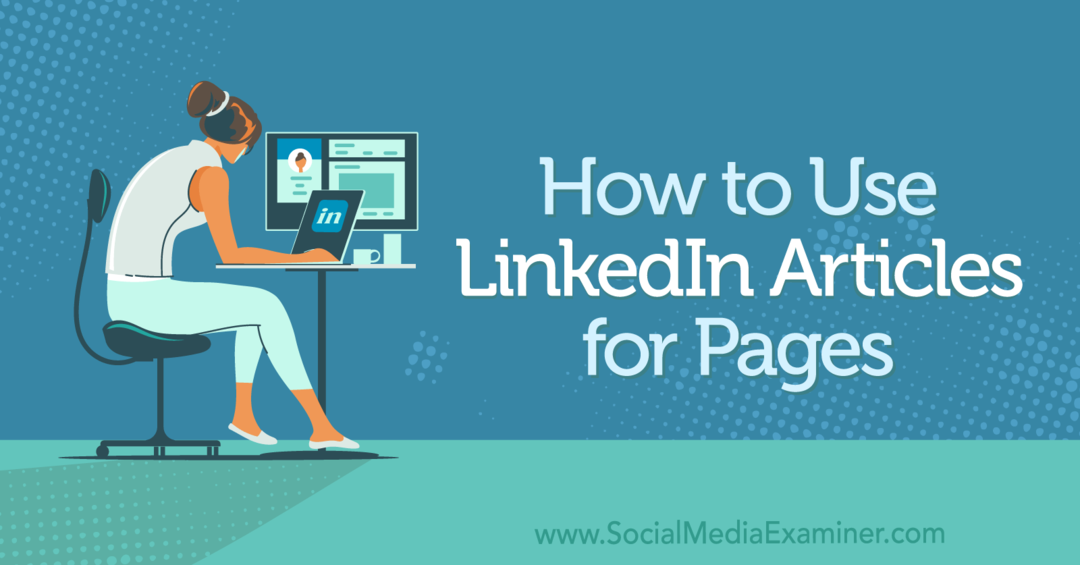
Hvorfor bruge LinkedIn -artikler til LinkedIn -sider?
Hver LinkedIn -bruger med en personlig profil har været i stand til at oprette en artikel for at nå deres netværk i nogen tid.
For nylig, LinkedIn udvidede sin artikelfunktion til LinkedIn -virksomhedssider. Nu har virksomheder den samme mulighed for at bruge denne native -funktion til at udvide deres indholdsmarkedsføring til et LinkedIn -publikum.
Udover at hjælpe virksomheder med LinkedIn virksomhedssider med at levere meningsfuldt indhold, der kan drive trafik til deres websted, trække flere kunder gennem pipelinen og generere mere omsætning, tilbyder LinkedIn -artikler også disse fordele:
-
Placer din virksomhed som brancheleder. Del ekspertråd og udtalelser. Diskuter de seneste forskningsresultater i din branche. Etabler dig selv som en autoritet ved at offentliggøre uddannelsesmæssigt, informativt og relevant indhold i lang form.
- Udvid din rækkevidde, og øg engagementet. Hver gang nogen interagerer med din artikel gennem likes, kommentarer og delinger, bliver din artikel synlig for deres primære forbindelser. Dette øger din rækkevidde eksponentielt og giver dig troværdighed ved at godkende din gensidige kontakt.
- Nå beslutningstagere. Penning artikler er en fantastisk måde at nå beslutningstagere. Med den rigtige besked leveret til de rigtige mennesker, kan dine artikler have betydelig indflydelse og give dig betydelige resultater.
Hvis du er interesseret i at styrke din tilstedeværelse på sociale medier, udvide din rækkevidde og drive flere mennesker til dit websted for højere konverteringsfrekvenser, kan artikler være et stærkt værktøj i din LinkedIn marketingstrategi.
#1: Opdater dine LinkedIn -sideroller
For at udgive via din LinkedIn -virksomheds side skal nogen have en af disse to roller:
- Indholdsadministrator: I denne rolle kan du oprette og administrere sideopdateringer, begivenheder, historier og job. Du kan også booste en opdatering.
- Super Admin: I denne rolle har du ubegrænset adgang til alle funktioner og tilladelser på din LinkedIn virksomhedsside.
Hvis du har en af disse to roller, kan du gå videre til næste trin.
#2: Opret en ny LinkedIn -artikel
Fra din LinkedIn -side startvisning kan du se en tom opdatering. Klik på indstillingen Skriv artikel.
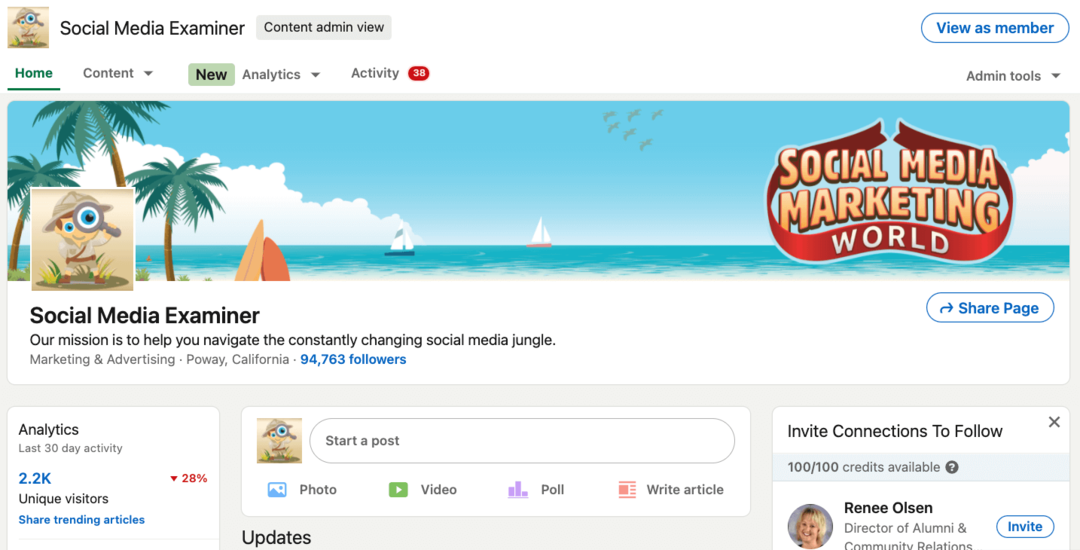
Dette vil bringe en tom artikel frem.
Øverst i den tomme artikel har du enkle tekstformateringsmuligheder for at tilføje overskrifter, fed skrift, kursiv, understreget tekst, punkttegn, citater og links til din kopi.
Når du arbejder mere med LinkedIn-virksomhedssideartikler, kan du bruge rullemenuen Publicering til at få adgang til eller dele dine kladder, få adgang til eller redigere publicerede artikler og oprette en ny artikel.
Få ekspertuddannelse i marketing i sociale medier fra profferne

Vil du komme foran konkurrencen eller lære at diversificere din strategi?
Lær af snesevis af branchens mest betroede eksperter, gnid albuer med andre smarte marketingfolk, og tag din marketing til det næste niveau under denne 3-dages begivenhed i solrige San Diego, CA.
KLIK FOR AT LÆRE MERE#3: Komponer din LinkedIn -artikel
Inde fra den tomme artikel kan du svæve over og klikke på et antal elementer. Du kan tilføje et forsidebillede, overskrift, kopi, billeder og video.
Forsidebilledet skal være 2000 x 600 pixels, huske dit mærke og forholde sig til emnet ved hånden. Hold markøren over, og klik på det tomme forsidebillede for at uploade et billede fra din computer ved at klikke på filen eller ved at trække og slippe.
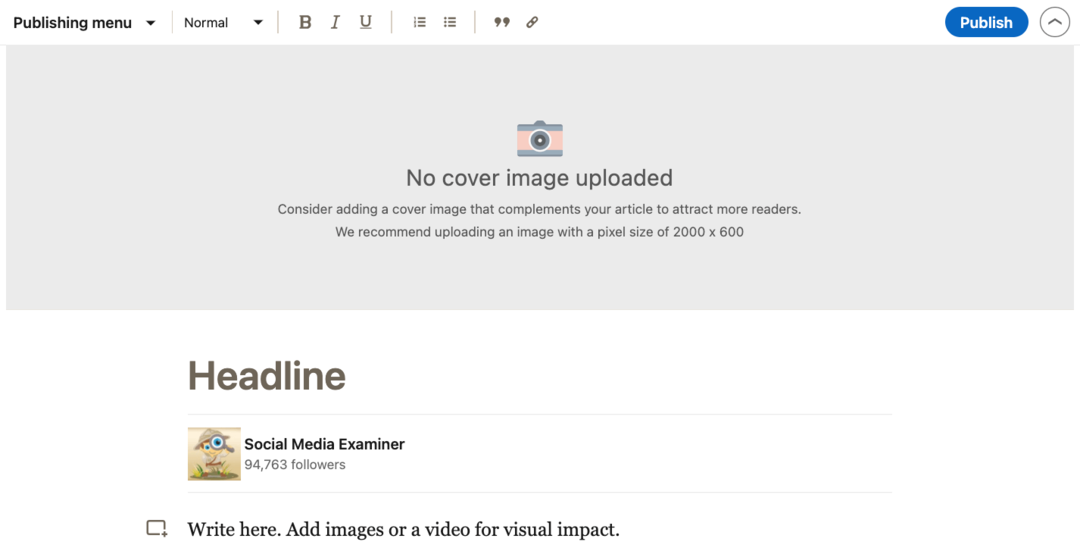
Klik på ordet Overskrift og udfyld feltet. Du vil have en overskrift, der klart forklarer, hvad læserne kan forvente at få ved at læse artiklen. Husk, at den artikel, du skriver, bliver nødt til at følge løftet om din titel, så vær tydelig og ikke sød eller vildledende.
Bemærk, at LinkedIn angiver, at både Lazarus og Grammarly kan blokere din mulighed for at klikke ind i feltet Overskrift. Hvis du bruger en af disse udvidelser, skal du deaktivere dem og opdatere artiklereditoren for at fortsætte. Du kan genaktivere udvidelserne, når du er færdig.
Klik derefter på "Skriv her" -prompten, og begynd at komponere din artikel i det angivne rum. Afhængigt af dit mål skal du tilføje links eller en CTA for at skabe trafik, generere kundeemner eller skabe engagement såsom kommentarer, delinger osv. Når du skriver, skal du tænke mindre på ordtælling og mere om værdien, der let kan forbruges.
Når du har din kopi formateret, skal du klikke på det lille firkant+ ikon i brødteksten for at integrere billeder, video, dias eller andre elementer i din artikel.
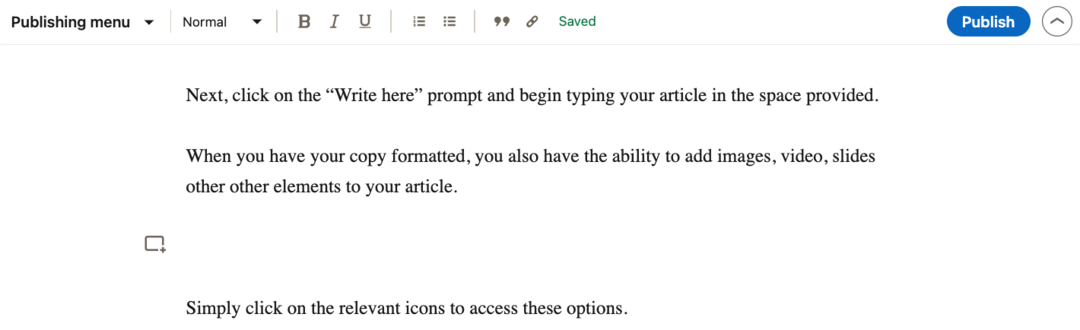
Leder den sociale afgift i stedet for at spille Catch Up

Træt af at spekulere "Hvad nu?" hver gang en social platform ændrer sig eller markedet skifter?
Få et kig på, hvor markedsføringsindustrien på de sociale medier er på vej - før det sker - med indsigtsfuld trendsanalyse leveret ugentligt.
Lad Social Strategy Club være din hemmelige konkurrencefordel.
KLIK FOR AT LÆRE MEREDu skal blot klikke på de relevante ikoner for at få adgang til disse muligheder.
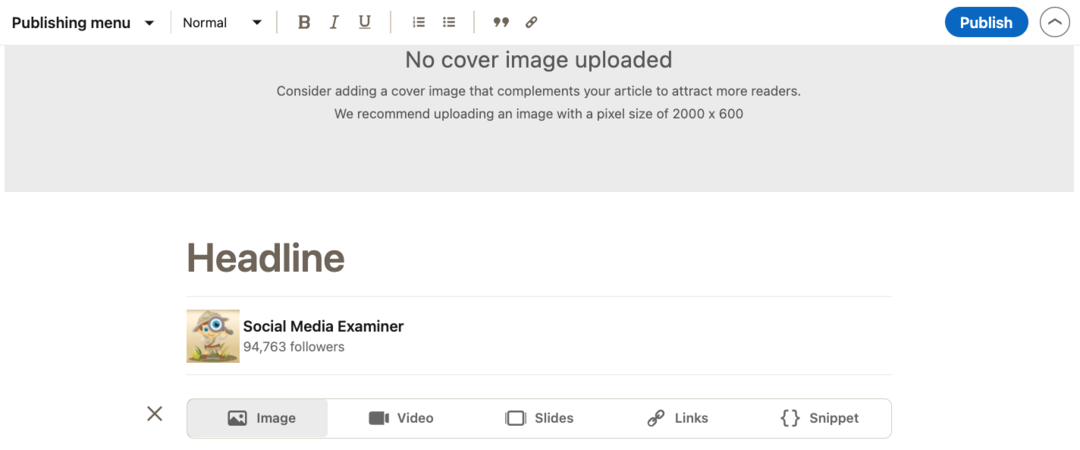
Når den er indlejret, ser du en mulighed for at tilføje alt -tekst til dine billeder. Hold markøren over et visuelt element, og du vil også se muligheden for at justere eller hyperlink dine visuelle elementer.
Inden du klikker på Udgiv og gør din artikel levende, kan du bruge funktionen Del kladde under rullemenuen Udgivelse for at lade en anden se et eksempel på din artikel. Hvis du efter offentliggørelse vil opdatere din artikel, kan du når som helst redigere den.
Når du er klar til at offentliggøre, skal du klikke på den blå Udgiv -knap for at få en opdatering til din LinkedIn -side. Fra denne opdatering kan du tilføje yderligere beskeder for at give kontekst. Du kan også vælge at lade nogen eller ingen kommentere din artikel, og du kan tilføje relevante hashtags. Hvis du endnu ikke har låst op for hashtaggenes magt på LinkedIn, vil du gerne se denne video med værdifulde råd fra Judi Fox.
Når du er sikker på, at du er tilfreds med din artikel og med din opdatering, skal du klikke på Udgiv. Din artikel er nu live!
#4: Markedsfør din LinkedIn -artikel
Fordi din artikel er organisk indhold, kan du drage fordel af den nye LinkedIn Boost -funktion for at få flere øjne og nå ud til artiklen. Du kan lære mere om at betale til boost organisk indhold på LinkedIn ved at læse denne artikel. Alternativt kan alle med rollen Sponsoreret indhold plakat oprette en sponsoreret sideopdatering for at promovere artiklen.
Hvis du har en engageret gruppe medarbejdere på LinkedIn, skal du arbejde sammen med hver især for at bringe mere eksponering og engagement i din sides artikel fra deres individuelle netværk. Denne artikel af Louise Brogan hjælper dig inkludere dine medarbejdere i din LinkedIn content marketing.
Hvis din virksomhed administrerer LinkedIn -grupper, er deling af din artikel en god måde at åbne en diskussion om emnerne i dit indhold.
#5: Sådan integreres LinkedIn -artikler i din virksomheds sideindholdsstrategi
Hvis du undrer dig over, hvad du skal skrive om i dine artikler, skal du begynde med din ideelle kundes behov og interesser. Her er tre ideer til at komme i gang.
Besvar et ofte stillet spørgsmål. Giv et uddybende svar på en seers spørgsmål eller på et spørgsmål, der ofte bliver stillet, men som ikke er besvaret. Ved åbent at tage fat på noget, andre virksomheder ikke gør, begynder du at tjene tillid til de mennesker, du vil handle med.
Opret en liste. Lister er lette at skumme og læse, og de kan give yderst værdifuld information til dine potentielle kunder. Skriv om 10 hurtige indsigter fra den seneste brancheforskning eller de 10 mest indflydelsesrige lektioner, din virksomheds ledere har lært under deres karriere.
Giv en gør -og -ikke -vejledning. En nyttig måde at dele din ekspertise på er at give læserne en liste over ting, de skal gøre og ikke gøre under deres købers rejse. Tilbyder historier fra tidligere kunder, så andre, der er i lignende situationer, kan navigere mere problemfrit i deres rejse. Dette kan hjælpe dig med at få en loyal tilslutning til læsere og kundeemner, der værdsætter din vilje til at være gennemsigtig.
Som med alt indhold vil du gerne se effektiviteten af dine LinkedIn -sideartikler for at guide fremtidige indholdsmarkedsføring og kampagnebeslutninger. På et højt niveau vil du gerne se metrics for rækkevidde, engagement og firmografi for at se, om du når og vokser din målgruppe og går tættere på dine mål.
Når du bevæger dig fremad, skal du huske at tænke kreativt og udvikle værdifuldt indhold, som læserne ivrigt vil forbruge og dele med deres forbindelser.
Konklusion
LinkedIn er mere end et socialt netværk for professionelle at opbygge netværk med kolleger og jævnaldrende. Det er også et sted, hvor din virksomhed kan tiltrække og opbygge relationer med dine ideelle kunder. LinkedIn -artikler er et perfekt redskab til at opbygge disse relationer på platformen, og når de drives af analyser og data, kan disse artikler maksimere din LinkedIn marketingindsats.
Få flere råd om LinkedIn Marketing
- Skab meningsfuldt engagement på LinkedIn.
- Udnyt medarbejdere i din LinkedIn virksomheds sidestrategi.
- Få mere eksponering med tre typer LinkedIn -video.
For en video -tutorial om, hvordan du markedsfører din virksomhed på LinkedIn, kan du se denne afspilningsliste på vores YouTube -kanal:
Oplev verdens største sociale mediekonference

Kvalitetsmarkedsføringstræning, praktiske takeaways og gavnlige forbindelser - det er bare en brøkdel af, hvad du kan forvente på Social Media Marketing World! Deltag i tusindvis af smarte marketingfolk i solrige San Diego i foråret og niveau op din marketing.
🔥 Salget slutter tirsdag! 🔥
FÅ BILLETTER NU


